Terjemahan disediakan oleh mesin penerjemah. Jika konten terjemahan yang diberikan bertentangan dengan versi bahasa Inggris aslinya, utamakan versi bahasa Inggris.
Membuat laporan dari analisis di Amazon QuickSight
Laporan berhalaman dibuat pada tingkat lembar analisis di Amazon QuickSight. Saat Anda membuat analisis baru atau lembar baru dalam analisis yang ada, Anda memilih apakah akan membuat lembar baru sebagai dasbor Interaktif atau laporan Paginasi. Dengan cara ini, Anda dapat memiliki analisis untuk dasbor interaktif saja, analisis untuk laporan paginasi saja, atau Anda dapat memiliki analisis yang mencakup dasbor interaktif dan laporan paginasi.
Ada tiga cara untuk membuat laporan paginasi. Anda dapat membuat laporan baru dari lembar baru dalam analisis, Anda dapat menduplikasi lembar interaktif di dasbor, atau Anda dapat menduplikasi laporan paginasi yang sudah ada. Gunakan prosedur di bawah ini untuk membuat laporan paginasi.
Membuat laporan dari analisis di Amazon QuickSight
Untuk membuat laporan paginasi dari analisis baru
-
Di halaman QuickSight awal, pilih Analisis, lalu pilih Analisis baru.
-
Pilih kumpulan data yang ingin Anda sertakan dalam analisis baru Anda, lalu pilih GUNAKAN DALAM ANALISIS di kanan atas.
-
Di pop-up Lembar baru yang muncul, pilih Laporan berhalaman.
-
(Opsional) Pilih ukuran paper yang Anda inginkan untuk laporan paginasi Anda. Anda dapat memilih dari opsi berikut:
-
Surat AS (8,5 x 11 inci.)
-
Hukum AS (8,5 x 14 inci)
-
A0 (841 x 1189 mm)
-
A1 (594 x 841 mm)
-
A2 (420 x 594 mm)
-
A3 (297 x 420 mm)
-
A4 (210 x 297 mm)
-
A5 (148 x 210 mm)
-
Jepang B4 (257 x 364 mm)
-
Jepang B5 (182 x 257 mm)
Ukuran paper default adalah US letter (8,5 x 11 in.)
-
-
(Opsional) Pilih antara pengaturan potret dan lanskap untuk lembar. Opsi default adalah potret.
-
Pilih ADD.
Jika Anda ingin membuat laporan paginasi baru dalam analisis yang ada, pilih ikon tanda tambah (+) di sebelah kanan tab lembar dalam analisis Anda dan ikuti langkah 3-6 dari prosedur sebelumnya.
Membuat laporan dari dasbor yang ada di Amazon QuickSight
Anda juga dapat membuat laporan paginasi dengan menduplikasi lembar interaktif dan mengubah lembar duplikat menjadi laporan paginasi.
Untuk membuat laporan paginasi dari lembar interaktif
-
Dari lembar yang ingin Anda duplikat dalam analisis, pilih dropdown di sebelah nama lembar yang ingin Anda konversi.
-
Pilih Duplikat untuk melaporkan.
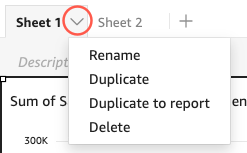
Anda dapat mengonversi lembar interaktif menjadi laporan paginasi, tetapi Anda tidak dapat mengonversi laporan paginasi ke lembar interaktif.
Gandakan laporan yang ada di Amazon QuickSight
Bagian ini akan membahas cara menyalin laporan.
Untuk menyalin laporan berpaginasi
-
Dari lembar yang ingin Anda duplikat dalam analisis, pilih dropdown di sebelah nama lembar yang ingin Anda konversi.
-
Pilih Duplikat.